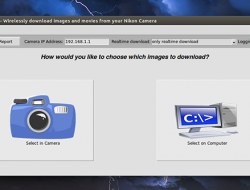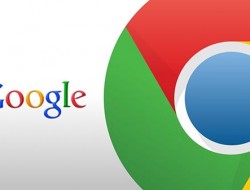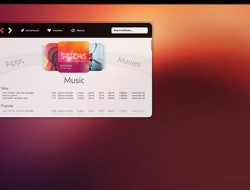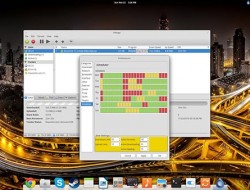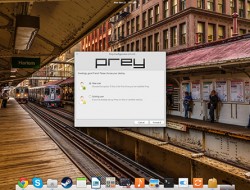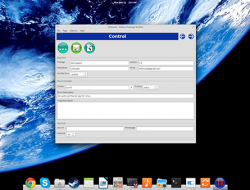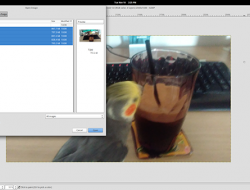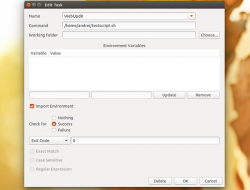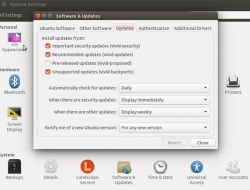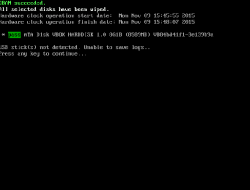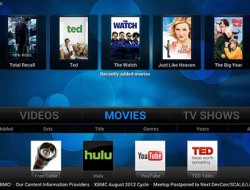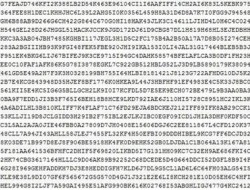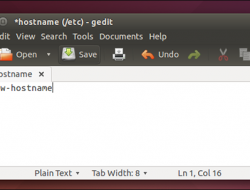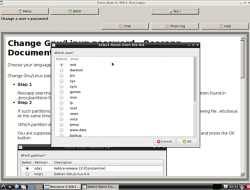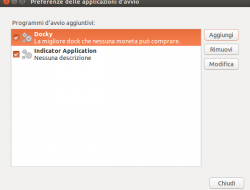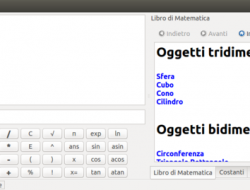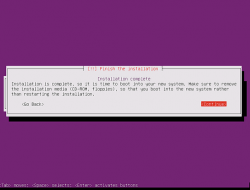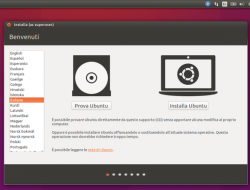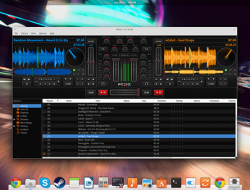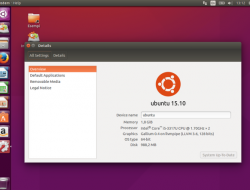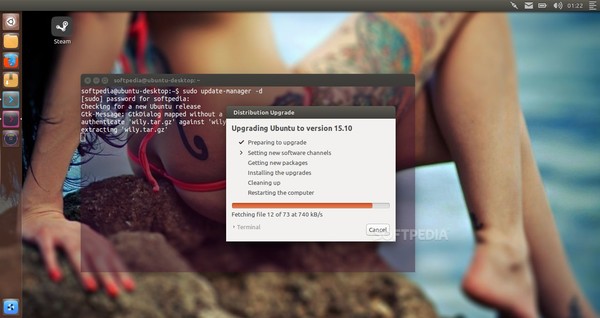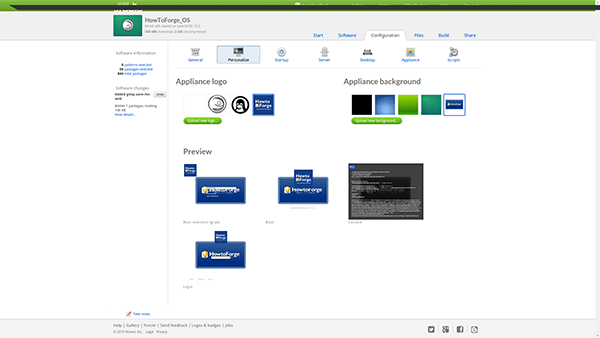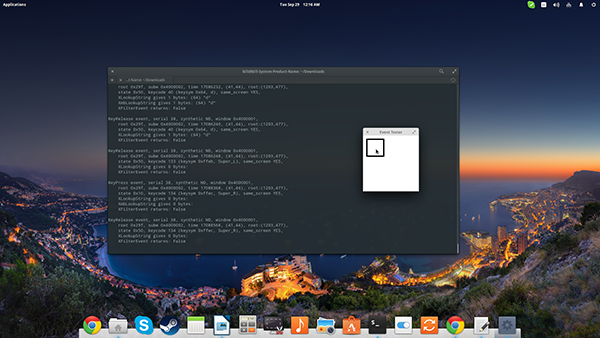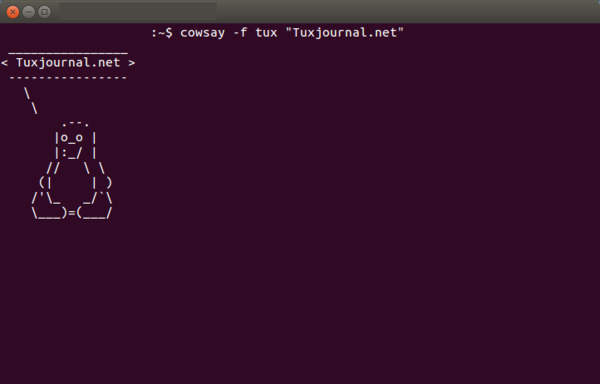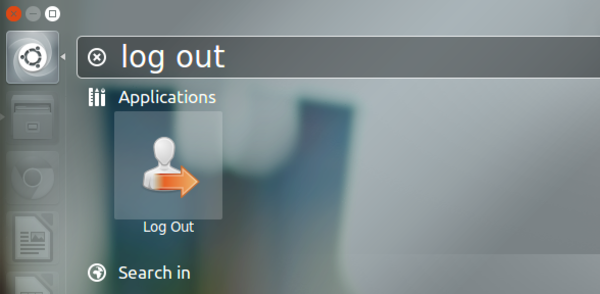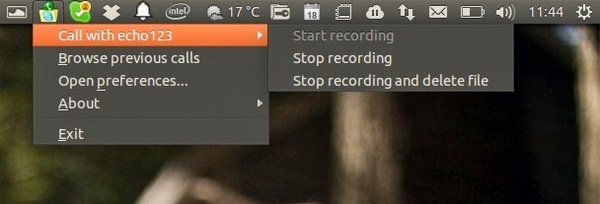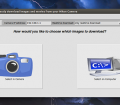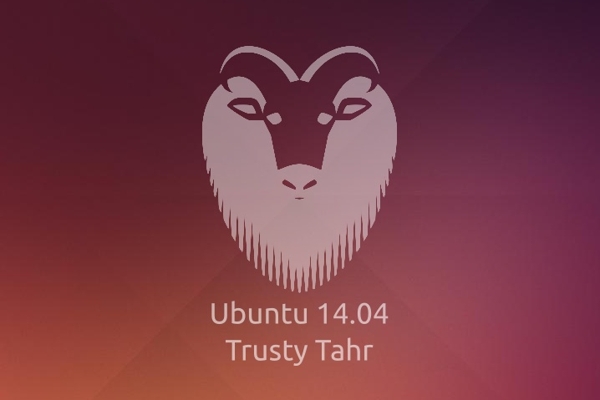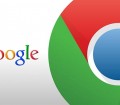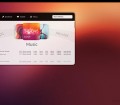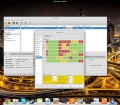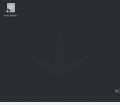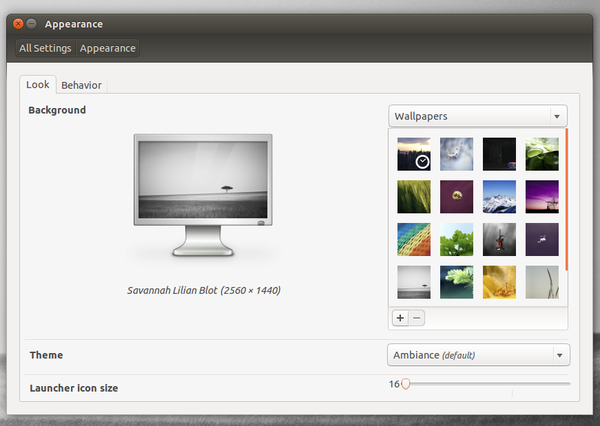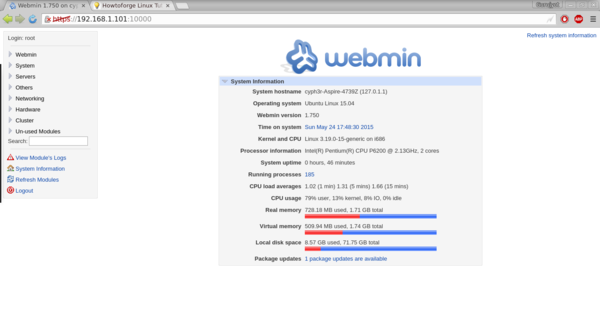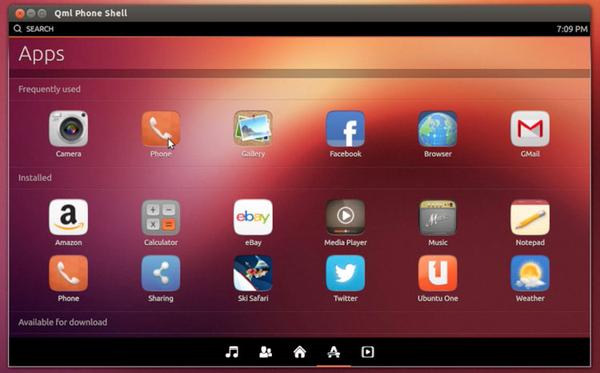Vuoi trasformare il terminale di Linux in un perfetto traduttore multilingua basato su Google Translate? Ecco il software che fa al caso tuo.
![]()
Cosa facciamo quando abbiamo la necessità di tradurre una pagina Web? Se utilizziamo Google Chrome, possiamo affidarci al tool Translate integrato. In caso contrario, basta raggiungere Google Translate e da li incollare l’URL o il testo che vogliamo tradurre. Ma se siamo affezionati al terminale Linux, oggi c’è una bella notizia per noi. Grazie a Google Translate CLI è possibile utilizzare il terminale della nostra distro preferita proprio come se fosse un traduttore che si appoggia ai server di Google. Una gran bella comodità, vero? Ed, ovviamente, le lingue riconosciute sono le stesse di quelle offerte dal servizio Translate di Big G.
Se vogliamo mettere alla prova Google Translate CLI su Ubuntu è necessario che sia installato (oltre a wget) anche gawk. Dopo aver verificato che i due pacchetti siano presenti nel sistema, lanciamo i comandi:
cd /tmp
wget https://github.com/soimort/google-translate-cli/archive/master.tar.gz
tar -xvf master.tar.gz
cd google-translate-cli-master/
sudo make install
Al termine dell’installazione, possiamo subito mettere alla prova il traduttore che, di default, traduce in lingua inglese. Dunque, lanciando il comando
trs “testo”
otterremo in output una traduzione (da qualsiasi lingua) in inglese. Come fare per tradurre in italiano? Ci basta lanciare, ad esempio:
trs {en=it} “hello world”
Se vogliamo consultare un elenco completo dei codici linguistici usati da Google Translate, diamo un’occhiata a questa pagina.
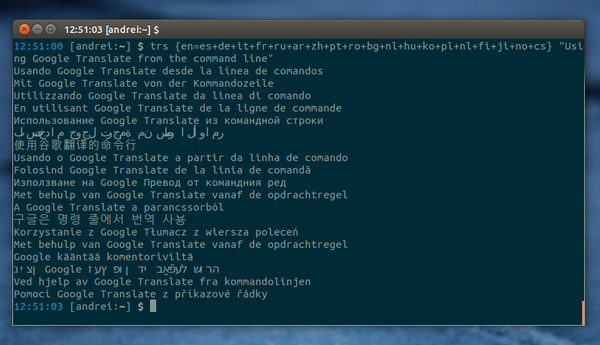
Fonte: Web Upd8